
Push.Mail. Работа с электронной почтой и уведомлениями в MetaTrader
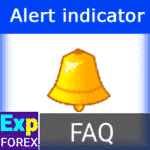
Алерт в индикатор. Как вставить Alert и Arrow в индикатор?

О Telegram в MetaTrader
Использование Telegram в платформе MetaTrader включает интеграцию каналов Telegram и разработку Telegram-бота. Этот бот может существенно облегчить взаимодействие с платформой.
Эта интеграция обеспечивает плавную коммуникацию и взаимодействие, значительно повышая функциональность среды MetaTrader.
В этой статье мы объясним “Как настроить терминал и Советника для работы с Telegram-ботом и каналом“.
Используя наши Советники для MetaTrader в сочетании с нашей панелью EAPADPRO, вы можете быть в курсе открытия и закрытия сделок, изменения Stop Loss и Take Profit, а также любых ошибок, возникающих у Советника.
Вы даже можете получать скриншоты графика, на котором установлен наш Советник.
Также у вас будет возможность управлять нашими Советниками через Telegram бот и запрашивать информацию о вашем счете и валютных парах в реальном времени.
В предыдущей статье мы обсуждали работу с электронными письмами и Push-уведомлениями в терминале MetaTrader.
Telegram-бот — это программа, которая автоматизирует задачи и взаимодействует с пользователями через мессенджер Telegram.
Информационные боты предоставляют данные, такие как статус счета, спецификации контрактов, котировки и другую полезную информацию о валютных парах, а также скриншоты Советников, работающих в терминале.
Они также позволяют управлять Советниками из самого терминала.
Помощники и Советники отправляют обновления об открытии, закрытии и изменении торговых сделок в MetaTrader. Вы будете получать актуальную информацию обо всех текущих торговых сделках.
Настройка терминала для Telegram
Чтобы включить работу Telegram-бота и панели EAPADPRO с каналом Telegram, необходимо разрешить доступ к API Telegram в настройках терминала:
1. Перейдите в Опции терминала.
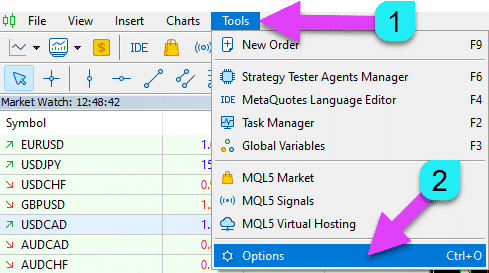
2. Перейдите на вкладку Советники.
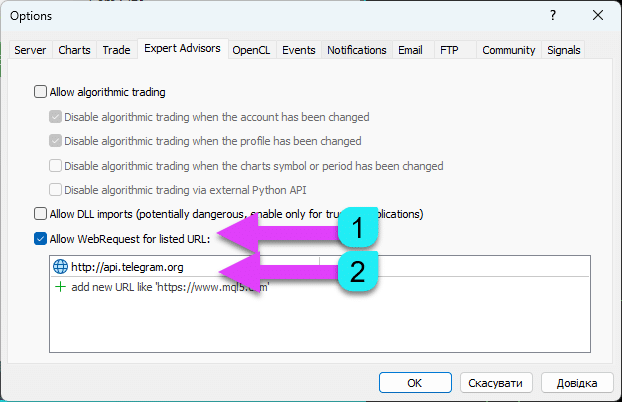
3. Включите связь между Советником и API Telegram:
https://api.telegram.org
Убедитесь, что вы добавили https://api.telegram.org в MetaTrader 4.
Создание бота в Telegram
Чтобы установить связь между Telegram-ботом и терминалом, необходимо создать Telegram-бота из вашего аккаунта Telegram.
Найдите бота BotFather: @botfather (Будьте осторожны, так как существует много фейковых аккаунтов.)

Команда /newbot позволяет создать бота.
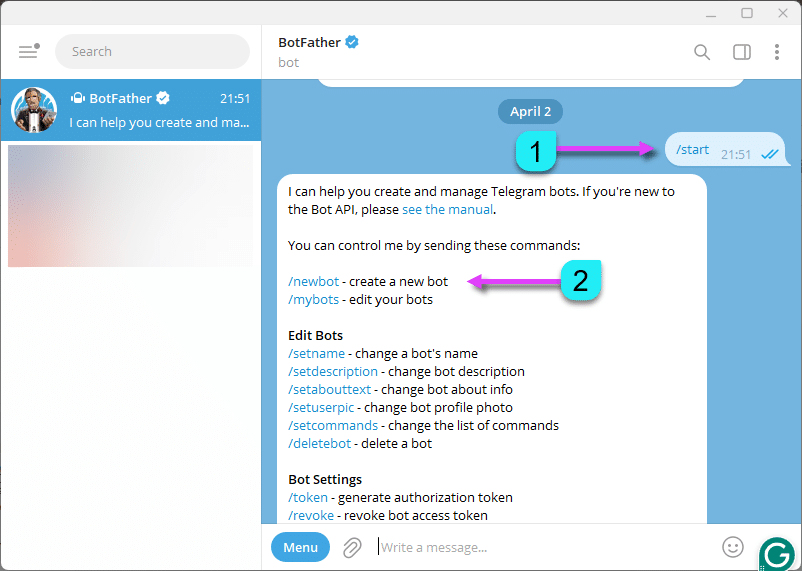
Следуйте инструкциям, чтобы назвать вашего бота и выбрать имя пользователя, убедившись, что оно заканчивается на _bot (например, Test333883887_bot).
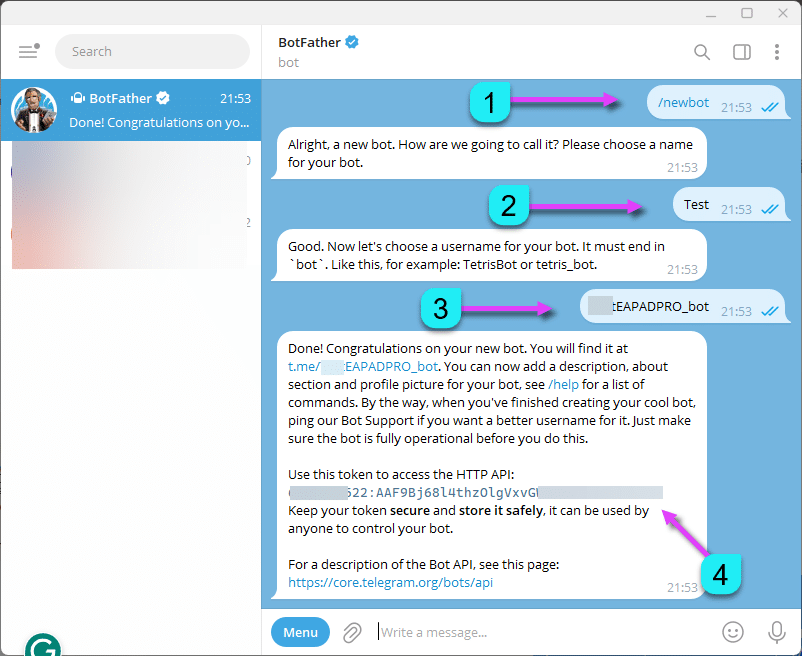
После успешного создания бота вы получите уникальный токен Telegram-бота.
Необходимо ввести этот токен в настройках Советника.
Создание публичного канала Telegram для уведомлений
Чтобы включить работу Советника с Telegram-ботом, необходимо настроить бота на вашем телефоне и создать “публичный” канал.
Вам нужно назначить бота администратором вашего “публичного” канала, чтобы получать уведомления от вашего аккаунта.
Примечание: Отправка уведомлений и работа с командами могут требовать ресурсов компьютера!
Используйте Telegram-бота только для личных целей.
Для этого откройте Telegram, нажмите на левое меню и выберите Новый канал.
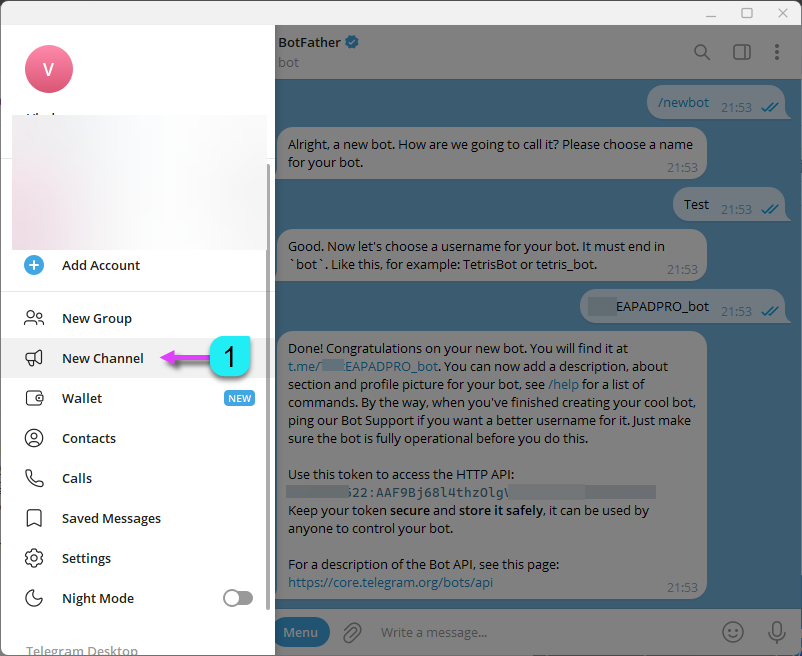
Следуйте шагам для создания вашего канала, где вы будете получать уведомления о новых сделках и ошибках из терминала.
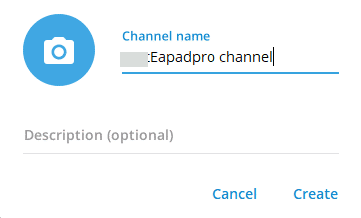
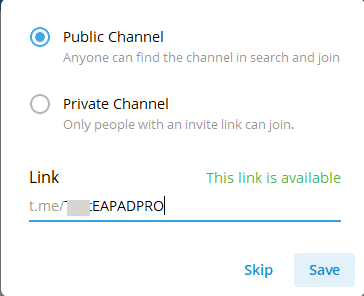
Обязательно назначьте вашего бота (созданного ранее) в качестве администратора вашего канала.
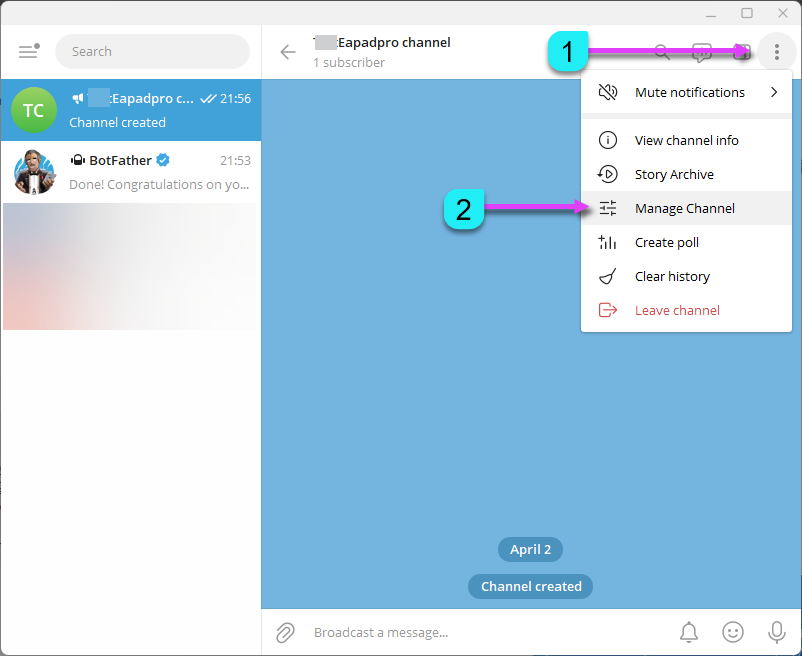
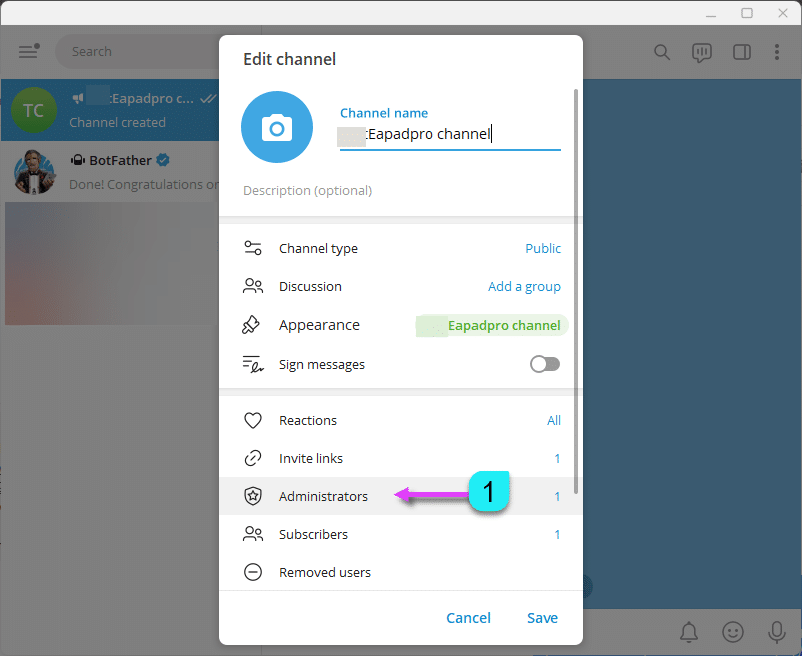
Создание приватного канала Telegram для уведомлений
Чтобы использовать Советника с Telegram-ботом, необходимо создать “приватный” канал на вашем телефоне.
Назначьте бота администратором вашего “приватного” канала, чтобы получать уведомления о счете.
Примечание: Отправка уведомлений и обработка команд могут потреблять ресурсы компьютера!
Используйте Telegram-бота только для личных целей.
Откройте приложение Telegram, нажмите на левое меню и выберите Новый канал.
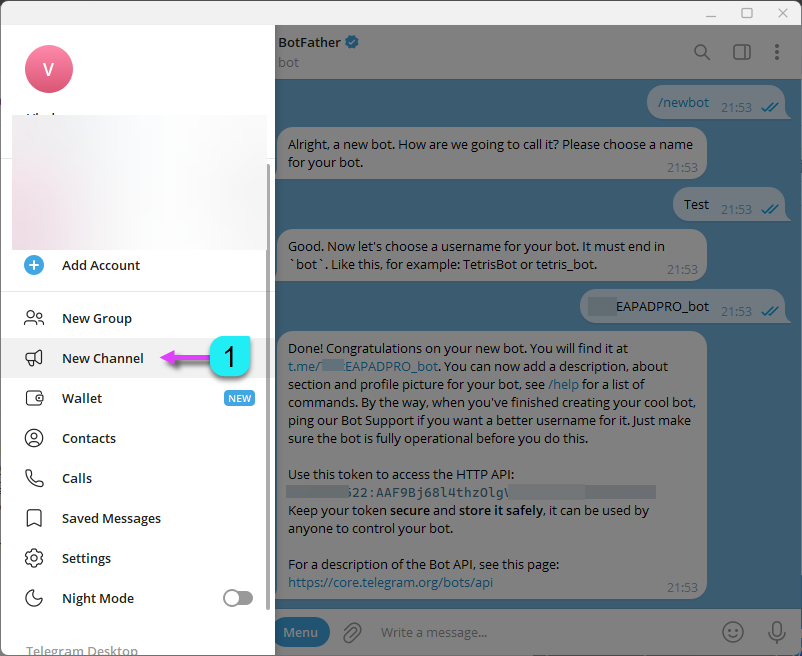
Создайте ваш канал, следуя инструкциям, где вы будете получать обновления о новых сделках и ошибках.
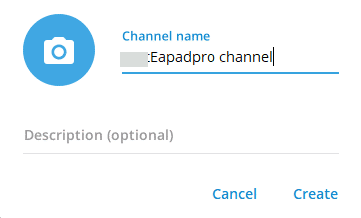
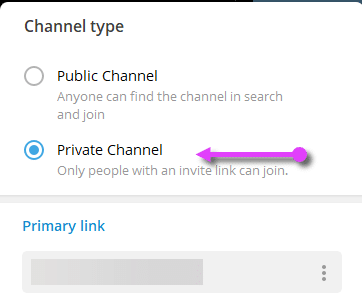
Убедитесь, что назначили вашего бота (созданного ранее) в качестве администратора вашего канала.
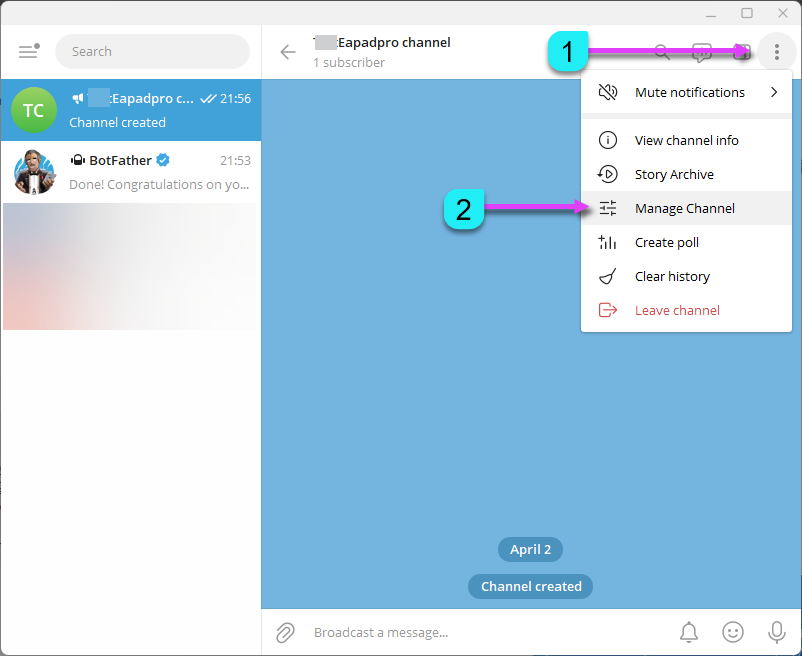
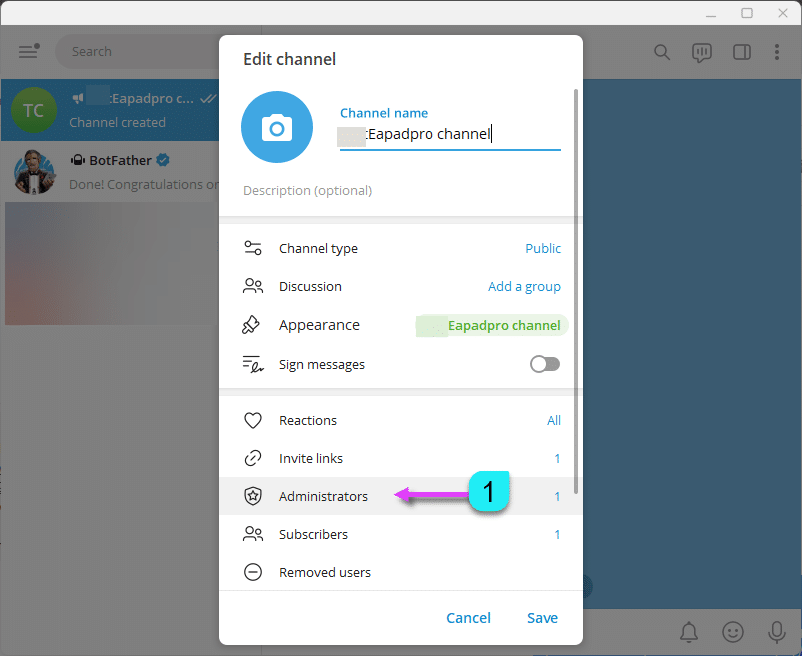
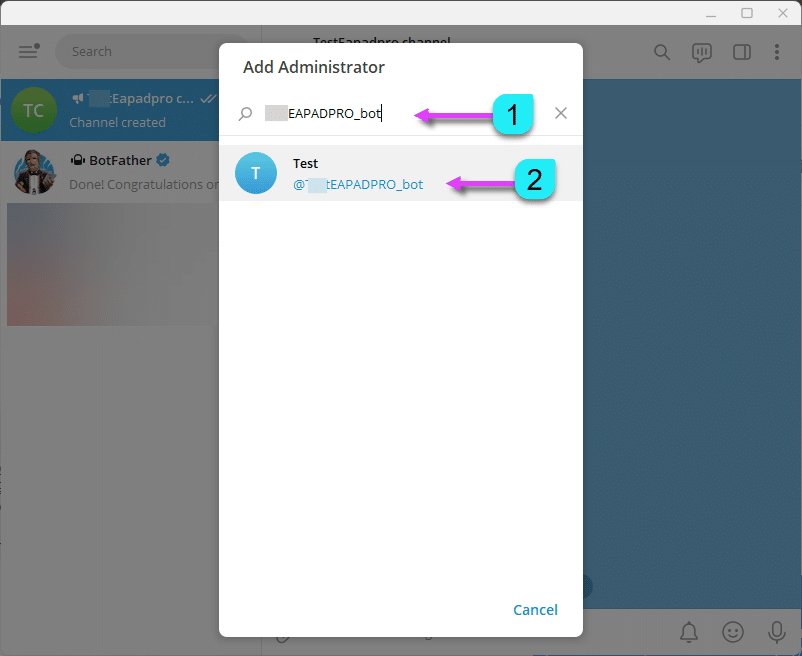
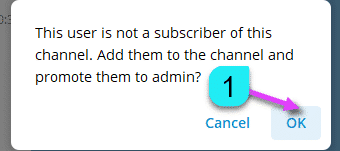
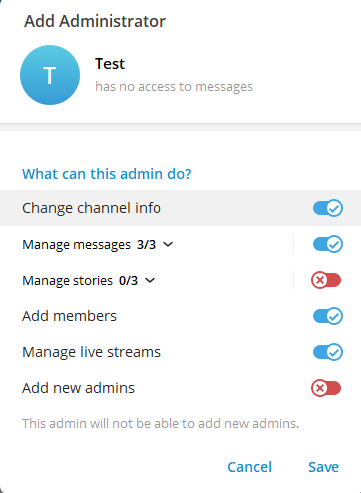
Для работы с приватным каналом вам необходимо знать ID вашего канала.
Найдите бота @username_to_id_bot, чтобы получить ID вашего канала.
Внимание: Будьте осторожны с фейковыми каналами.
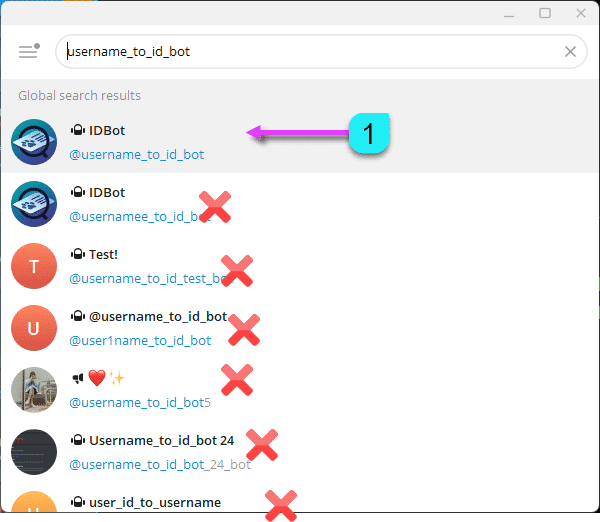
Используйте руководство бота, чтобы найти необходимый канал и получить его ID.
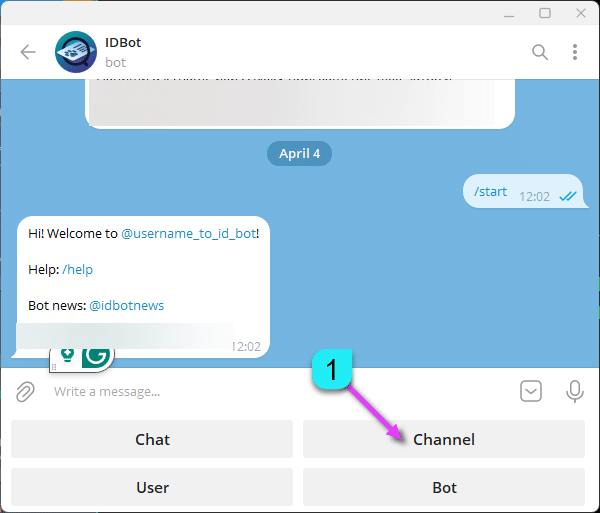
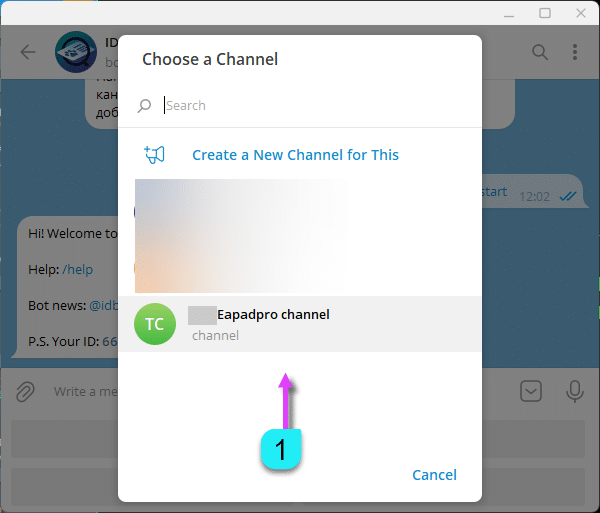
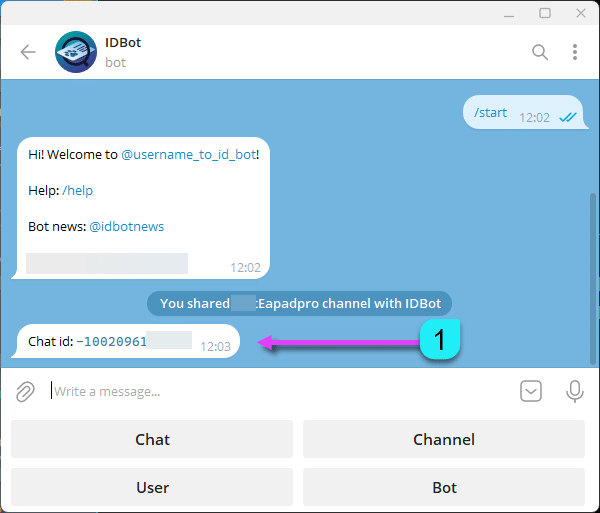
Введите полученный ID в настройки вашего Советника и панели EAPADPRO.
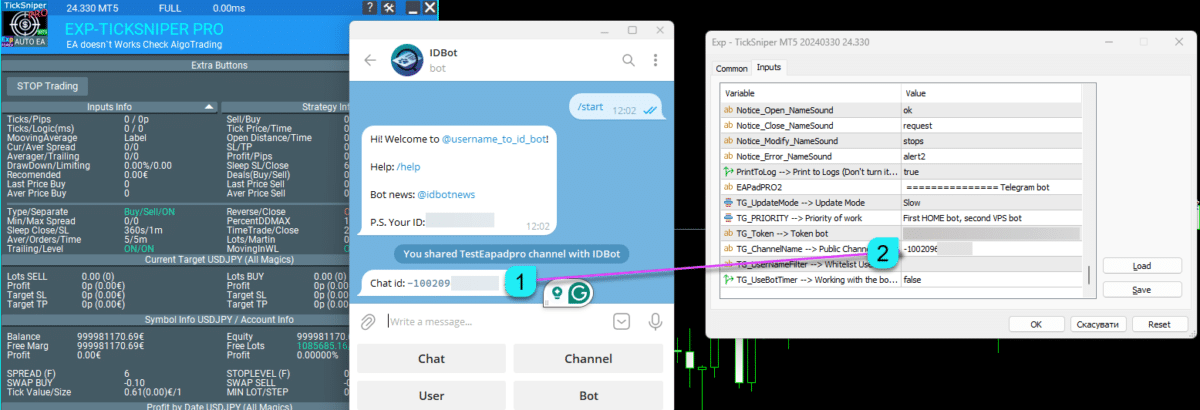
Настройка Советника для работы с Telegram-ботом
Перейдите в настройки Советника и прокрутите вниз. Вы найдете настройки для конфигурации Telegram-бота:
==TG_Token=”” –> Токен бота. Это уникальный токен (код) бота, который будет отправлять уведомления и получать команды.
==TG_ChannelName=”” –> Имя публичного канала @. Или для приватного канала введите его ID, начиная с -100. Это позволит вам получать уведомления о торговых действиях и ошибках.
==TG_UserNameFilter=”” –> Разрешенные имена пользователей. Список авторизованных пользователей (начиная с @), которые могут использовать бота.
Примечание: Отправка уведомлений и обработка команд потребляют ресурсы компьютера! Используйте Telegram-бота только для личных нужд.
==TG_UseBotTimer=false; // Включите эту опцию для работы с ботом с вашего телефона. Вы можете отправлять команды с телефона и получать обновления по сделкам (например, скриншоты, информация о сделках и управление Советником).
TG_UpdateMode=UPDATE_SLOW –> Контролирует частоту обновлений для получения команд от бота. Более быстрые обновления используют больше ресурсов компьютера. Избегайте изменения настроек по умолчанию, если это не необходимо. Варианты: 2сек, 3сек, 10сек.
==TG_PRIORITY=TG_HOME_VPS –> Определяет приоритет работы бота между VPS MetaQuotes и вашим домашним компьютером.
TG_HOME_ONLY=1, // Запускать бота только на домашнем компьютере.
TG_VPS_ONLY=2, // Запускать бота только на VPS MetaQuotes.
TG_VPS_HOME=3, // Сначала VPS, затем HOME. Бот будет работать на VPS MetaQuotes, если он установлен, иначе он запускается на домашнем терминале. Проверяет VPS каждые 10 минут.
TG_HOME_VPS=4, // Сначала HOME, затем VPS. Бот работает на домашнем компьютере, но переключается на VPS, если домашний терминал офлайн. Проверяет сервер VPS каждые 10 минут.
Примечание: Скриншоты не поддерживаются на VPS MetaQuotes.
Обязательно запишите токен вашего бота и название канала.
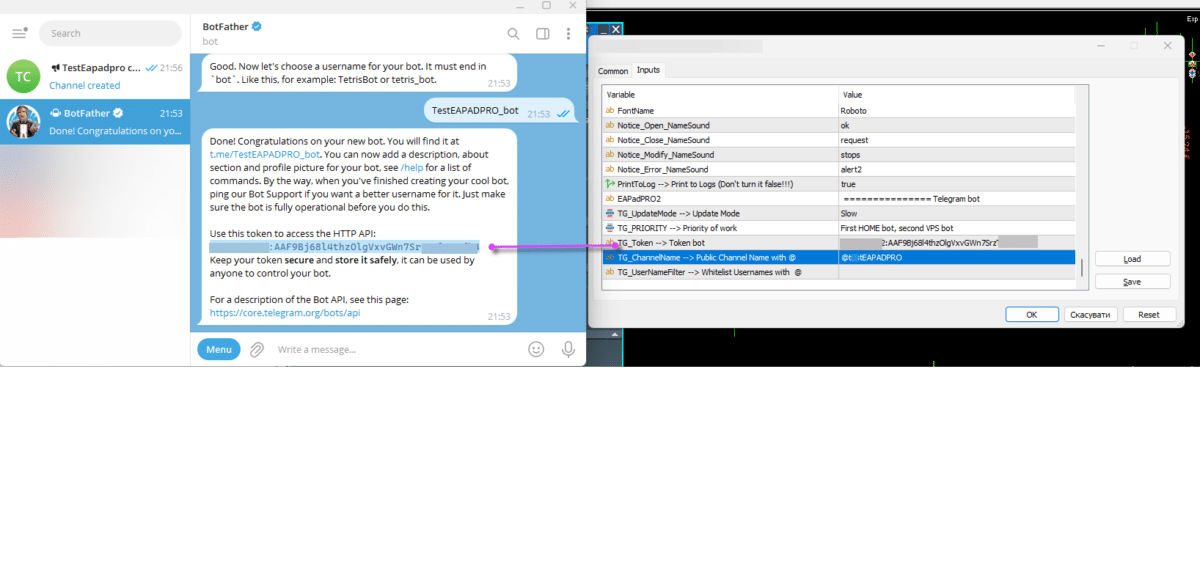
Чтобы получать уведомления в вашем Telegram-канале, включите следующие опции в настройках панели EAPADPRO:
==Notice Open TG – Отправлять уведомление в Telegram-канал при открытии сделки;
==Notice Close TG – Отправлять уведомление в Telegram-канал при закрытии сделки;
==Notice Modify TG – Отправлять уведомление в Telegram-канал при изменении сделки;
==Notice Error TG – Отправлять уведомление в Telegram-канал при возникновении ошибки;
==ScreenShot TG – Отправлять скриншот в Telegram-канал при открытии или закрытии сделки;

После успешной конфигурации вы начнете получать информацию о новых и закрытых сделках в вашем Telegram-канале:


Работа с ботом с вашего телефона с использованием режима OnTimer
Работайте с Telegram-ботом с вашего телефона и терминала (запрашивайте скриншоты, информацию и управляйте Советником).
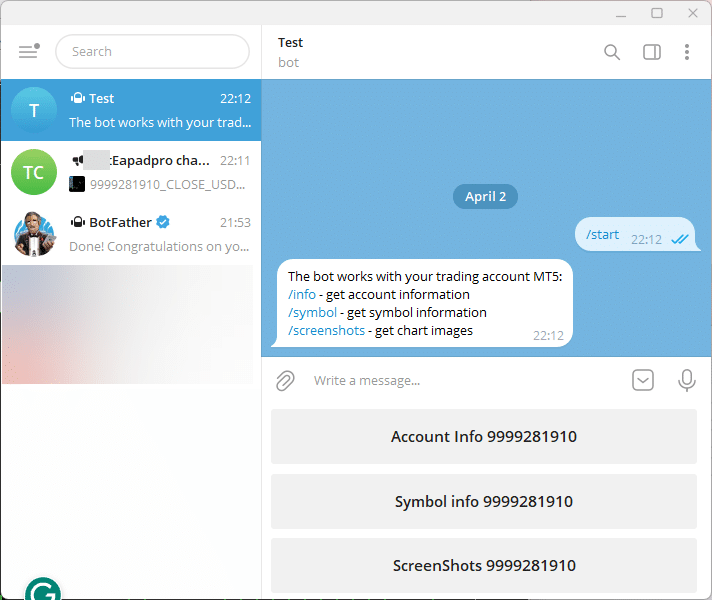

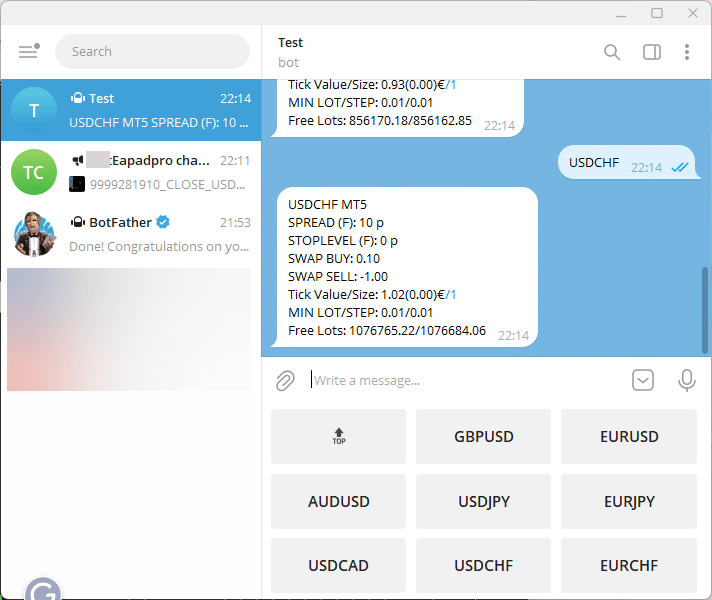
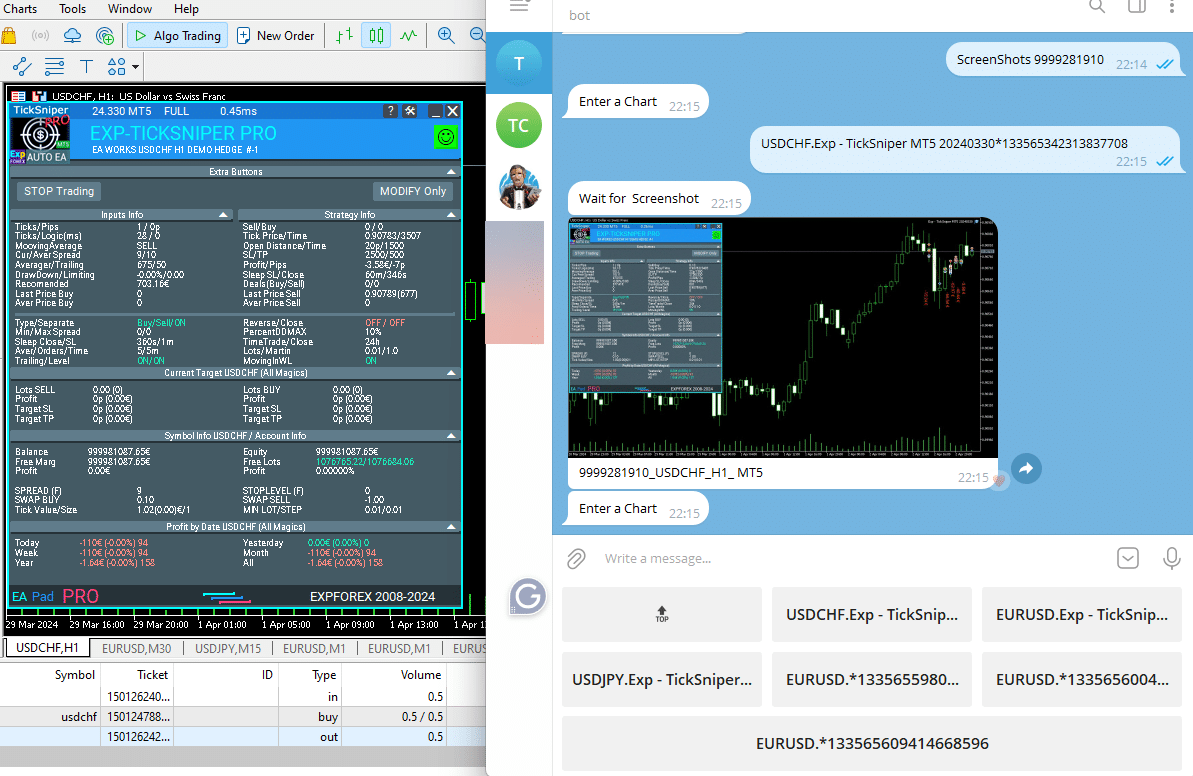
Вопросы?
Если у вас есть какие-либо вопросы, не стесняйтесь задавать их. Мы не продаем «свинью в мешке». Вы можете проверить все наши продукты перед покупкой.
Мы ценим ваши отзывы и предложения о наших продуктах и всегда стремимся поддерживать высокий стандарт качества.
Спасибо, что остаетесь с нами!
У вас есть вопрос?
Этот пост также доступен на следующих языках: English Portuguese Español Deutsch Українська Chinese Русский Français Italiano Türkçe 日本語 한국어 العربية Indonesian ไทย Tiếng Việt







Leave a Reply